अपने वाई-फाई नेटवर्क रेंज और प्रदर्शन को बेहतर बनाने के तरीकों में से एक ईरो मेष प्रणाली की स्थापना कर रहा है। यह आपके घर के हर कोने में एक स्थिर और काम करने वाले इंटरनेट कनेक्शन प्राप्त करने का एक निश्चित तरीका है। यद्यपि बड़ी संख्या में संतुष्ट ईरो सिस्टम उपयोगकर्ता हैं, उनमें से कुछ अपने ईरो उपकरणों के साथ समस्याओं का अनुभव करते हैं। समय -समय पर वे जिन मुद्दों को देखते हैं, उनमें से एक ईरो ब्लिंकिंग ब्लू लाइट है।
इस लेख में, हम यह समझाने जा रहे हैं कि ईरो ब्लिंकिंग ब्लू लाइट का क्या मतलब है और इसे ठीक करने के लिए आपको क्या कदम उठाना चाहिए।
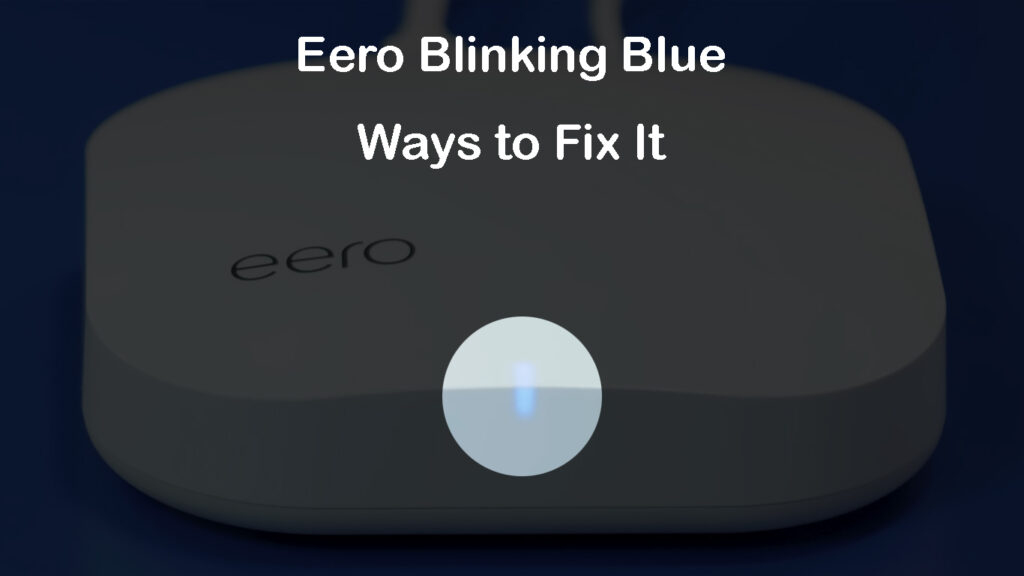
मेरा ईरो ब्लिंकिंग ब्लू लाइट क्यों है?
ईरो ब्लिंकिंग ब्लू लाइट की आधिकारिक व्याख्या यह है कि ब्लूटूथ इस समय प्रसारित हो रहा है। व्यावहारिक रूप से ईरो नोड पर इस प्रकाश को देखना इंगित करता है कि इसकी पेयरिंग मोड में और जोड़े जाने के लिए तैयार हैं। इसके अलावा, कुछ मॉडलों पर, प्रारंभिक सेटअप के दौरान स्पंदन नीली रोशनी इंगित करती है कि डिवाइस सेट अप करने के लिए तैयार है - आपको बस ईरो ऐप को खोलने और इसे सेट करना शुरू करने की आवश्यकता है।
आम तौर पर, आपके ईरो डिवाइस पर नीली ब्लिंकिंग लाइट किसी समस्या का संकेत नहीं है, लेकिन यदि यह व्यवहार अधिक समय तक जारी रहता है, तो निश्चित रूप से हमारे ध्यान की आवश्यकता होती है और इसे ठीक करने की आवश्यकता होती है।
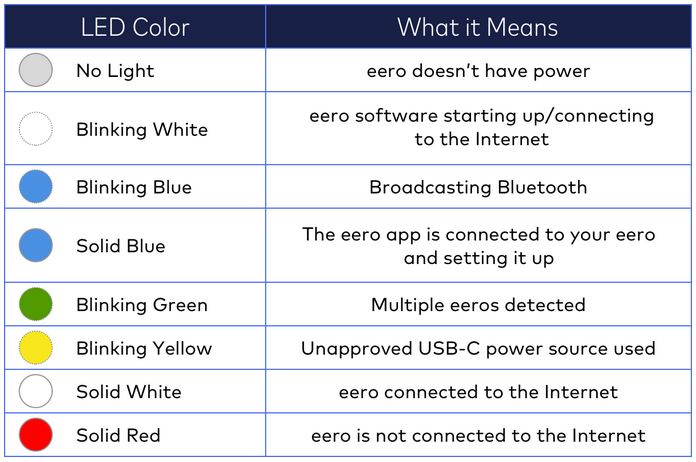
Eero Wi -Fi (स्रोत - Eero समर्थन ) पर रोशनी का अर्थ
कैसे फिक्स करें ईरो ब्लिंकिंग ब्लू लाइट?
यदि आप ईरो ब्लिंकिंग ब्लू लाइट इश्यू का अनुभव कर रहे हैं, तो आपको यह जानकर खुशी होगी कि इसे ठीक करने के लिए कई चीजें हैं जो आप कर सकते हैं। हालांकि, यदि आप टेक सेवी नहीं हैं, या यदि आप चिंतित हैं कि आप चीजों को गड़बड़ कर सकते हैं, तो हम समर्थन के साथ संपर्क में आने की सलाह देते हैं। वे इस मुद्दे को या तो दूरस्थ रूप से या अपने पते पर एक तकनीशियन को भेजकर इस मुद्दे को ठीक करने में आपकी सहायता कर सकते हैं। यह शायद इस तरह के नेटवर्क मुद्दों को ठीक करने का सबसे सुरक्षित तरीका है।
दूसरी ओर, यदि सप्ताहांत के दौरान ऐसा होता है, जब आप जल्दी में होते हैं, या यदि Eero समर्थन किसी कारण से उपलब्ध नहीं है, तो यहां कुछ चीजें आज़माने के लिए हैं। समर्थन की प्रतीक्षा करना हमेशा एक विकल्प होता है, लेकिन इसे अपने दम पर ठीक करना अधिक संतोषजनक है।
उम्मीद है, नीचे प्रस्तुत किए गए समाधानों में से एक काम करेगा और आपको ईरो ब्लिंकिंग ब्लू लाइट इश्यू को ठीक करने में मदद करेगा।
केबल की जाँच करें
ढीले कनेक्शन और क्षतिग्रस्त/खराबी केबल विभिन्न कनेक्टिविटी समस्याओं के सामान्य कारण हैं। यदि आप एक क्षतिग्रस्त केबल का उपयोग कर रहे हैं और इसे प्रतिस्थापित नहीं करते हैं, तो समस्या कोई फर्क नहीं पड़ता कि आप क्या फिक्स करने की कोशिश करते हैं। क्षतिग्रस्त केबल या एक ढीले कनेक्शन के कारण हर फिक्स विफल हो जाएगा। इसलिए, इससे पहले कि आप अपने ईरो का समस्या निवारण शुरू करें, सभी केबल और कनेक्टर की जांच करें और पुष्टि करें कि सब कुछ मजबूती और ठीक से जुड़ा हुआ है।
क्या आपकी इंटरनेट सेवा नीचे है?
बस मामले में, जांचें कि आपकी इंटरनेट सेवा नीचे है या नहीं। यदि उन्होंने अपना नेटवर्क कॉन्फ़िगरेशन बदल दिया है, या यदि वे अपने नेटवर्क पर काम कर रहे हैं, या एक पावर आउटेज का अनुभव कर रहे हैं, तो आपका ईरो इंटरनेट से कनेक्ट करने में सक्षम नहीं होगा, और आप इस पर एक ब्लिंकिंग ब्लू लाइट देख सकते हैं (आप अधिक संभावना देखेंगे इस परिदृश्य में एक स्थिर लाल बत्ती)।
इसलिए, या तो अपने ISP समर्थन से संपर्क करें या अपने ISP खाते में लॉग इन करें, और देखें कि क्या कोई संदेश आपको चल रहे आउटेज के बारे में सूचित करता है। डाउटेक्टर जैसी साइटें भी हैं जहां उपयोगकर्ता अपने आईएसपी के साथ समस्याओं की रिपोर्ट करते हैं।
एक आउटेज के मामले में, धैर्य रखें। सब कुछ जल्द ही तय हो जाएगा। हालांकि, यदि आप इस बात की पुष्टि करते हैं कि कोई आउटेज नहीं है, तो निम्नलिखित फिक्स का प्रयास करें।
पावर साइकिल योरो
पहला समस्या निवारण कदम हमेशा हर नेटवर्किंग डिवाइस के लिए समान होता है - आपको अपने ईरो को पावर -साइकिल करना चाहिए (इसे पुनरारंभ करें)। आपको अपने घर में हर Eero डिवाइस को पुनरारंभ करने की आवश्यकता नहीं है - आप केवल एक ही समस्या का कारण बन सकते हैं।
ऐसा करने के लिए, आपको बस ईरो से पावर केबल को डिस्कनेक्ट करने की आवश्यकता है। इसे 30-60 सेकंड के लिए डिस्कनेक्ट किया गया, और फिर पावर केबल को वापस प्लग इन करें। जब ईरो पूरी तरह से बूट करें, तो जांचें कि क्या यह अभी भी नीला है । यदि यह अभी भी पलक झपकते हैं, तो निम्नलिखित चरण का प्रयास करें।
अपने ईरो नेटवर्क को पुनरारंभ करें
यदि एक Eero डिवाइस को पुनरारंभ करने से मदद नहीं मिलती है, तो आपको अपने पूरे Eero नेटवर्क (सभी Eero डिवाइस) को पुनरारंभ करने की आवश्यकता हो सकती है। आप इसे आसानी से ईरो ऐप का उपयोग करके कर सकते हैं।
हमें लगता है कि आपके पास पहले से ही अपने मोबाइल डिवाइस पर Eero ऐप है और एक खाता भी है। उस स्थिति में, आपको अपने डिवाइस को अनलॉक करने और Eero ऐप लॉन्च करने की आवश्यकता है।
उसके बाद सेटिंग्स पर टैप करें।
थोड़ा नीचे स्क्रॉल करें और उन्नत विकल्पों पर टैप करें।
नीचे स्क्रॉल करें और पुनरारंभ पर टैप करें।
इस मेनू से पुनरारंभ नेटवर्क का चयन करें और फिर से पुनरारंभ नेटवर्क पर टैप करके अपने चयन की पुष्टि करें।
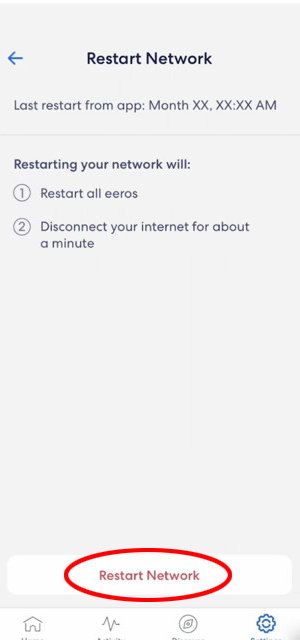
पुनरारंभ के दौरान, आप ऑफ़लाइन चले जाएंगे, इसलिए ऐसा होने पर आश्चर्यचकित न हों।
नोट: यदि आपका Eero वर्तमान में ऑनलाइन नहीं है, तो आप ऐप का उपयोग करके इसे पुनरारंभ नहीं कर पाएंगे। उस स्थिति में, आपको अपने सभी ईरो उपकरणों को अनप्लग करने की आवश्यकता है, जिसमें ईरो गेटवे भी शामिल है। एक या दो मिनट के बाद, ईरो गेटवे में प्लग करें और इसे बूट करने के लिए 2 मिनट दें। उसके बाद, अन्य ईरो उपकरणों (अतिरिक्त अंक/उपग्रह) में प्लग करें।
Eero (ओं) को रीसेट करें
सामान्य समस्या निवारण युक्तियों में से एक जो ब्लिंकिंग ब्लू लाइट के साथ भी मदद कर सकता है, ईरो नोड्स को रीसेट कर रहा है।

यह आसानी से Eero ऐप के माध्यम से या Eero पर रीसेट बटन का उपयोग करके किया जा सकता है। फिर, यदि आपका Eero ऑनलाइन नहीं है, तो आप इसे केवल बटन का उपयोग करके रीसेट कर सकते हैं - आप ऐप का उपयोग नहीं कर सकते।
आप जिस पीढ़ी का उपयोग कर रहे हैं, उसकी पीढ़ी के आधार पर, रीसेट बटन पीछे या ईरो डिवाइस के नीचे हो सकता है। Eero Nodes (Beacons) पर रीसेट बटन आमतौर पर उनके बाईं ओर स्थित होता है।
टिप: आपके ईरो को इसे रीसेट करने का प्रयास करने से पहले कम से कम 1 मिनट के लिए होना चाहिए।
यदि आप रीसेट बटन का उपयोग करने का निर्णय लेते हैं, तो आपको यह जानना होगा कि दो प्रकार के रीसेट हैं - एक सॉफ्ट रीसेट और एक हार्ड रीसेट।
कंप्यूटर पुनः स्थापना
यह नेटवर्क कॉन्फ़िगरेशन को साफ करता है, लेकिन नेटवर्क पर Eero रखता है, और आपकी कस्टम सेटिंग्स सहेजी जाएंगी।
लगभग 7-10 सेकंड के लिए Eero रीसेट बटन दबाए रखें और जब आप पीले चमकती रोशनी को नोटिस करते हैं तो इसे जारी करें। जल्द ही, आपके ईरो पर प्रकाश ठोस सफेद में बदल जाएगा।
मुश्किल रीसेट
इस प्रकार का रीसेट सभी नेटवर्क कॉन्फ़िगरेशन को साफ करता है, नेटवर्क से ईरो को हटा देता है, और सभी कस्टम सेटिंग्स को हटाता है। इस कदम के बाद, आपको अपना ईरो नेटवर्क फिर से स्थापित करना होगा।
20 सेकंड के लिए Eero रीसेट बटन दबाए रखें। जब आप अपने ईरो पर एक चमकती लाल बत्ती देखते हैं तो इसे जारी करें। जब डिवाइस पूरी तरह से रिबूट करता है तो उसे ब्लिंक ब्लिंक करना शुरू कर देना चाहिए जो यह दर्शाता है कि आप इसे फिर से सेट कर सकते हैं।
अंतिम शब्द
उम्मीद है, आप ईरो ब्लिंकिंग ब्लू लाइट मुद्दे को सफलतापूर्वक हल करने में कामयाब रहे हैं। हालांकि, अगर सब कुछ आज़माने के बाद भी समस्या बनी रहती है, तो शायद आप एक दोषपूर्ण डिवाइस के साथ काम कर रहे हैं। उस स्थिति में, हम अत्यधिक ईरो सपोर्ट या आपके आईएसपी सपोर्ट से संपर्क करने और समस्या को विस्तार से बताने की सलाह देते हैं। हमें यकीन है कि वे एक काम करने का समाधान पाएंगे और समस्या को ठीक करने में आपकी मदद करेंगे।
अक्सर पूछे जाने वाले प्रश्नों
प्रश्न: मेरे ईरो पर नीले रंग की ब्लिंकिंग ब्लू लाइट का क्या अर्थ है?
उत्तर: आपके ईरो पर ब्लिंकिंग ब्लू लाइट का मतलब यह हो सकता है कि डिवाइस ब्लूटूथ पेयरिंग मोड में है। ब्लू ब्लिंकिंग लाइट भी ईरो बूटअप प्रक्रिया का एक मानक हिस्सा है - एक बार जब आप इसे देखते हैं, तो आप अपना ईरो सेट करना शुरू कर सकते हैं। यदि नीली रोशनी बहुत लंबे समय से झपकी ले रही है और आप ऐप के माध्यम से डिवाइस को एक्सेस नहीं कर सकते हैं और इसे सेट कर सकते हैं, तो अपने ईरो के साथ कुछ प्रकार की कनेक्टिविटी समस्या है।
प्रश्न: मैं अपने eero को नीले रंग से कैसे रोकूं?
उत्तर: यदि ब्लू लाइट ब्लूटूथ डिवाइस से कनेक्ट किए बिना पलक झपकती रहती है या यदि आप इसे ऐप का उपयोग करके सेट नहीं कर सकते हैं, तो आप निम्नलिखित समाधानों में से एक को आज़मा सकते हैं:
सेवा आउटेज के लिए जाँच करें
अपने केबल और कनेक्शन की जाँच करें
समस्याग्रस्त Eero डिवाइस को पुनरारंभ करें
अपने पूरे Eero नेटवर्क को पुनरारंभ करें
अपने ईरो को रीसेट करें (पहले सॉफ्ट रीसेट आज़माएं और, यदि सॉफ्ट रीसेट मदद नहीं करता है, तो हार्ड रीसेट का प्रयास करें)
प्रश्न: मैं हार्ड रीसेट के बाद अपने ईरो को कैसे फिर से जोड़ सकता हूं?
उत्तर: हार्ड रीसेट सभी सेटिंग्स को फ़ैक्टरी डिफ़ॉल्ट मानों में पुनर्स्थापित करता है। इसका मतलब है कि आपको अपने ईरो मेष सिस्टम को खरोंच से सेट करना होगा। इसलिए, ईरो गेटवे को मॉडेम से कनेक्ट करें, ईरो ऐप खोलें, स्टार्ट सेटअप पर टैप करें, और ऑन-स्क्रीन निर्देशों का पालन करें।
कैसे eero मेश वाई-फाई सिस्टम सेट करें
प्रश्न: जब सब कुछ काम कर रहा हो तो मेरे ईरो पर किस प्रकाश को झपकी लेना चाहिए?
उत्तर: यदि सब कुछ क्रम में है, तो आपके ईरो पर एलईडी प्रकाश पलक नहीं होना चाहिए - यह ठोस सफेद होना चाहिए। जब आप अपना ऐप खोलते हैं, तो आपके Eero उपकरणों में एक हरे रंग का आइकन (ऐप के भीतर) होगा। यदि कोई समस्या या कुछ चल रही प्रक्रिया है, तो आपके ईरो पर एलईडी प्रकाश नीला, सफेद, पीला, हरा या लाल हो सकता है (यह झपकी या ठोस हो सकता है)।
